越来越多工作学习的场合需要用到PDF格式的文件了,所以PDF的安全设置十分的重要。那么在编辑pdf格式文档时,如果遇到了需要擦除的内容该怎么处理呢?一、什么是PDF格式? PDF文件格式可以将文字、字形、格式、颜色及独立于设备和分辨率的图形图像等封装在一个文件中。该格式文件还可以包含超文本链接、声音和动态影像等电子信息,支持特长文件,集成度和安全可靠性都较高。如果你的PDF文档含有敏感信息,或者有关键信息不方便泄露。这个时候就可以使用擦除功能,让信息消失。

二、pdf中怎么擦掉某些内容?推荐使用:金舟PDF编辑器支持完成PDF编辑、阅读、批注、编辑文本、绘图标注、添加照片、填写表单、签署合同、合并PDF文档、删除PDF文档、插入PDF文档、PDF页面旋转以及加密保护,同时支持一键段落编辑,告别繁琐费时的行间编辑,自动识别字体,省时省力,可进行全文标注,让您阅读文献、资料更加方便!方法介绍: 1、双击打开金舟PDF编辑器,然后点击“打开PDF文件”打开需要编辑的PDF文档;
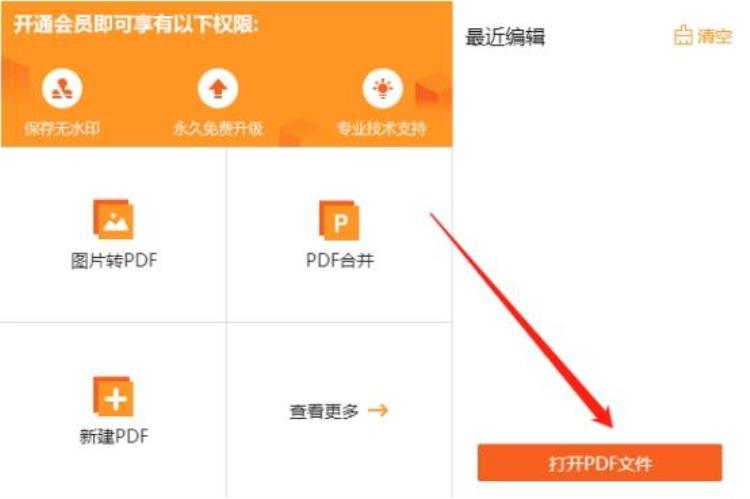
2、然后,在菜单栏中选择“文档”-“加密”-“标记加密部分”;
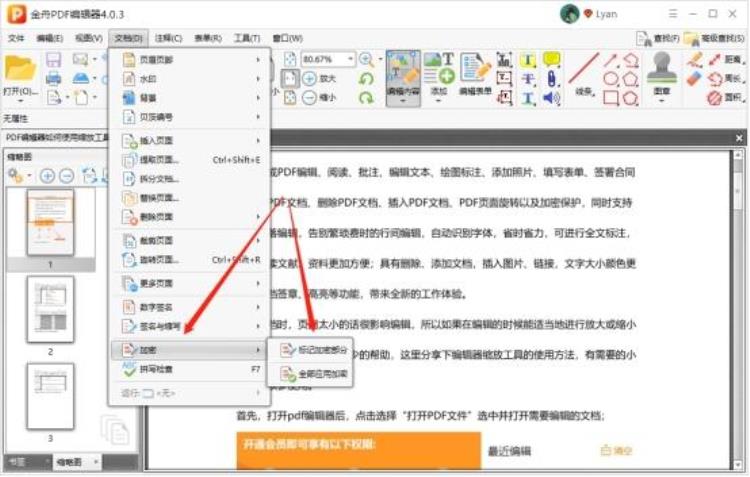
3、在这里,直接选中需要打码的文本内容;
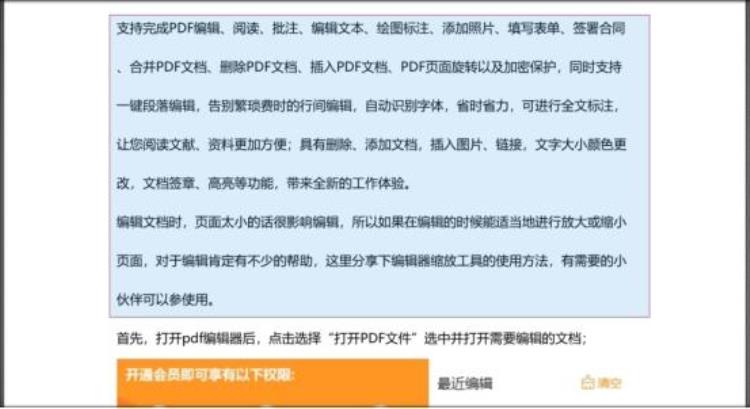
4、选中后的文字内容会有一个遮挡框,在左上角可以任意选择遮挡框的颜色;从左到右侧分别是遮挡框底色,描边,透明度,鼠标移至遮挡框时的颜色,根据自己的需要设置即可;
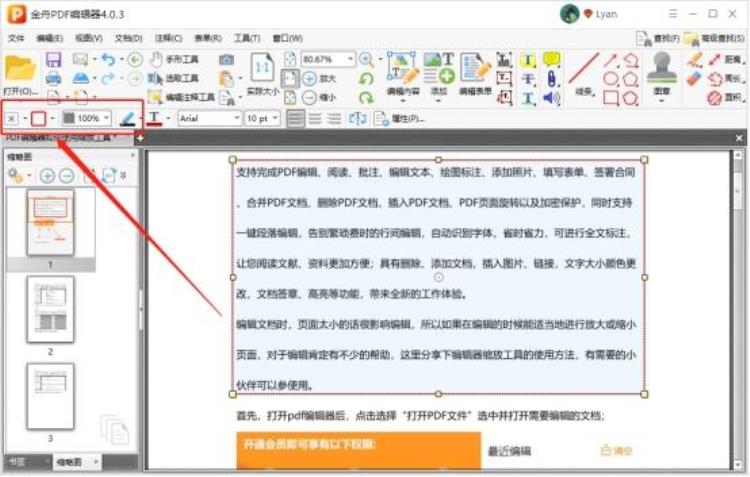
5、遮挡框的具体样式根据自己的文档进行调整就好了,最后别忘了保存哦;
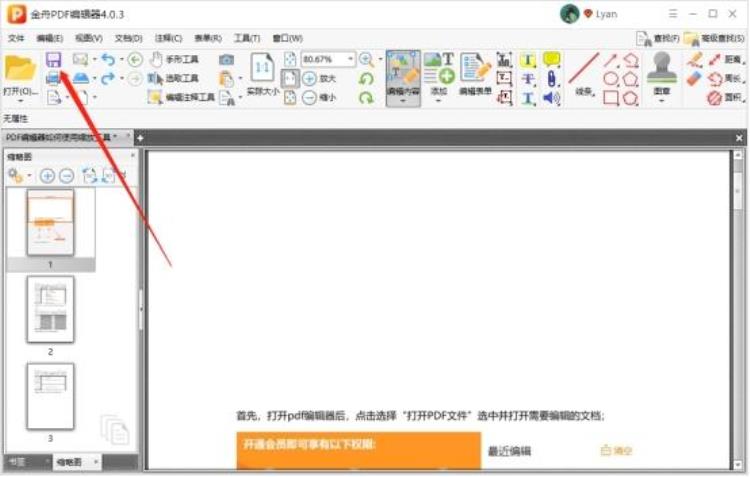
6、使用PDF阅读器或其他阅读工具,刚刚遮盖的位置是不显示任何内容的;
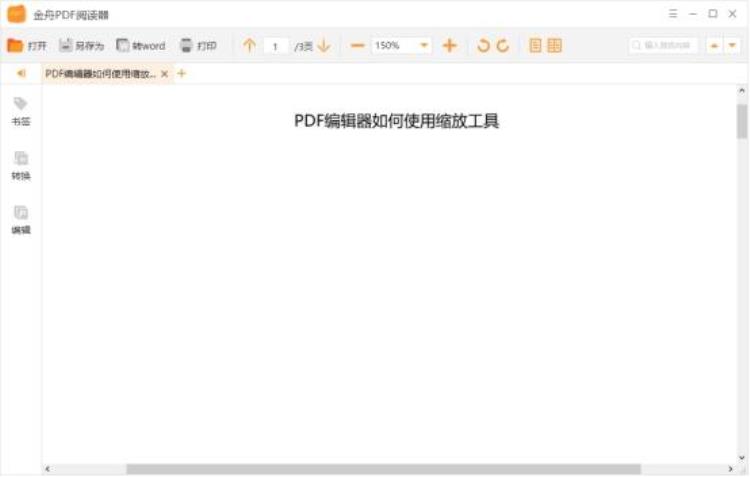


 登录
登录
